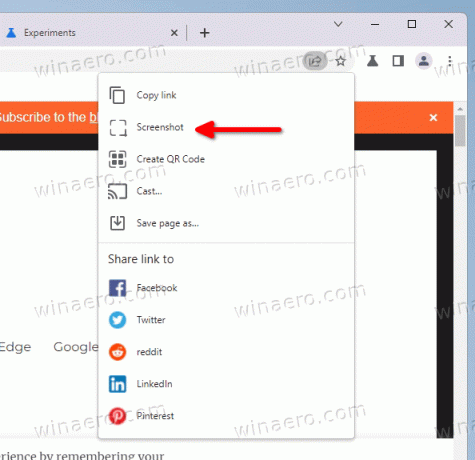A ferramenta de captura de tela integrada no Chrome agora tem um editor completo
Desde janeiro de 2022, o Google está testando uma ferramenta de captura de tela experimental em seu navegador Chrome. A ferramenta permite capturar uma área definida pelo usuário do site aberto na aba atual. Agora, o Chrome permite editar e anotar a captura.
Propaganda
Na verdade, o editor para captura de tela foi planejado pelos desenvolvedores desde a primeira implementação. Quando nós testei em janeiro, já estava disponível na forma de um mockup de interface do usuário.
Agora, o editor vai ao vivo. Para acessá-lo, você precisa clicar no botão "Editar" na caixa de diálogo de captura.

Ele vem com várias ferramentas para anotar suas capturas de tela.
- Círculo
- Linha
- Setas; flechas
- Adesivos de emojis
- Texto
- Retângulo
- Escovar
Você também pode especificar a cor desta ou daquela ferramenta. Finalmente, há um botão para copiar suas edições na área de transferência do sistema.
No momento da redação deste artigo, tanto a ferramenta de captura de tela quanto seu editor estão ocultos atrás de um sinalizador. Veja como ativá-los.
Ativar o Editor de captura de tela no Google Chrome
- Abra uma nova guia no Google Chrome.
- Cole o seguinte na barra de endereço
chrome://flags/#sharing-desktop-screenshots, e bater Entrar. - Agora, ligue o "Capturas de tela da área de trabalho" que você vê selecionando a opção "Ativado" no menu suspenso à direita.
- Para ativar o editor de captura de tela no Google Chrome, cole
chrome://flags/#sharing-desktop-screenshots-editna caixa URL. - Ative o Modo de edição de capturas de tela da área de trabalho bandeira.
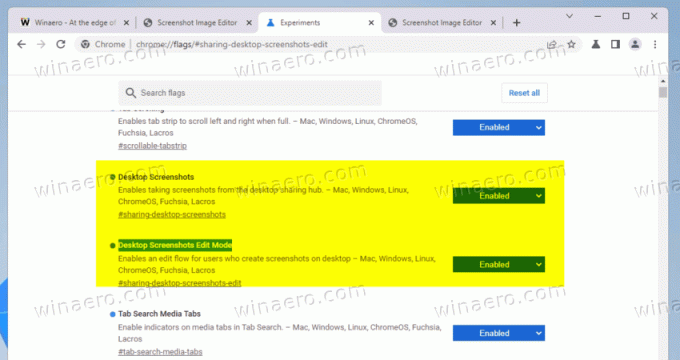
- Reinicie o navegador para aplicar as alterações.
Feito! Depois de reiniciar o navegador, abra qualquer site e clique no botão de compartilhamento na barra de endereço. A partir daí, selecione o Captura de tela... opção e selecione a área para capturar.
Depois de capturar uma captura de tela, clique no botão Editar botão para acessar o editor e verificar suas funcionalidades.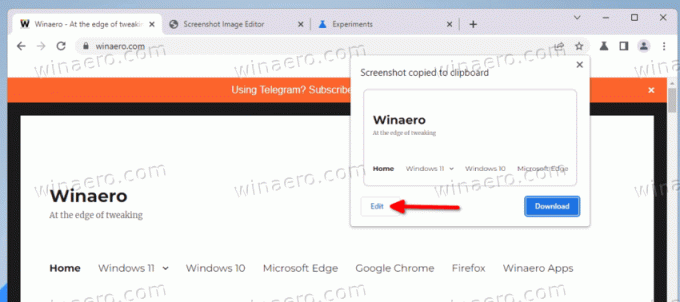
A partir de agora, esses recursos experimentais estão disponíveis apenas no Chrome Canary. Não há data de lançamento conhecida para que eles atinjam a versão estável do navegador.
Graças a @Leopeva64 para a ponta.
Se você gostou deste artigo, compartilhe-o usando os botões abaixo. Não vai exigir muito de você, mas vai nos ajudar a crescer. Obrigado por seu apoio!